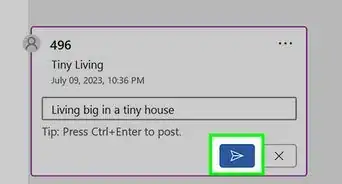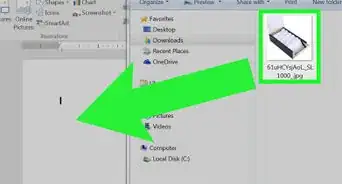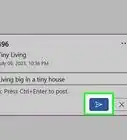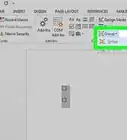X
O wikiHow é uma "wiki"; ou seja, muitos de nossos artigos são escritos em parceria com várias pessoas. Para criar este artigo, autores voluntários trabalharam para editá-lo e melhorá-lo desde seu início.
Este artigo foi visualizado 59 196 vezes.
As ferramentas de corte aprimoradas do Microsoft Word possibilitam cortar e ocultar partes da imagem que não serão salvas no arquivo final. Com elas, é possível cortar as imagens em uma forma específica, em uma taxa de proporção comum ou ajustá-las a um determinado formato.
Passos
Método 1
Método 1 de 4:
Cortando a imagem
-
Abra o documento do Microsoft Word que contém a imagem que será cortada.
-
Clique na imagem que será cortada e a aba “Formatar” será exibida na barra superior do Word.
-
Clique na opção “Cortar” localizada na aba “Formatar” e as alças de corte serão exibidas ao redor da imagem selecionada.
-
Clique, segure e arraste qualquer uma das alças para cortar a imagem da forma que desejar. Por exemplo, para remover o lado direito da imagem, clique, segure e, em seguida, arraste a alça de corte direita para a esquerda até remover a porção desejada.[1]
- Para cortar de forma igual os dois lados da imagem, pressione e segure a tecla “Ctrl” (Control) e arraste uma alça de corte central para dentro de qualquer um dos lados da imagem.
- Para cortar de forma igual os quatro lados da imagem, mantenha a tecla “Ctrl” (Control) pressionada e, em seguida, arraste qualquer uma das alças de corte dos cantos para dentro em direção ao centro da imagem.
-
Pressione a tecla “Esc” ou clique novamente em “Cortar” para terminar de cortar a imagem.Publicidade
Método 2
Método 2 de 4:
Cortando a imagem em uma forma específica
-
Abra o documento do Microsoft Word que contém a imagem que será cortada.
-
Clique na imagem que será cortada e a aba “Formatar” será exibida na barra superior do Word.
-
Clique na seta localizada abaixo de “Cortar” na aba “Formatar” e, em seguida, selecione “Cortar para Demarcar Forma”.
-
Selecione uma forma para a imagem a ser cortada. Escolha uma entre as diversas opções de retângulos ou formas básicas, como oval, quadrado, cilindro, arco-íris e muito mais. Depois de selecioná-la, a imagem será automaticamente formatada para preencher a forma, mantendo a própria forma e proporção.
-
Quando terminar pressione a tecla “Esc” para a imagem ser cortada na forma selecionada.Publicidade
Método 3
Método 3 de 4:
Cortando a imagem em uma taxa de proporção comum
-
Abra o documento do Microsoft Word que contém a imagem que será cortada.
-
Clique na imagem que será cortada e a aba “Formatar” será exibida na barra superior do Word.
-
Clique na seta localizada abaixo de “Cortar” na aba “Formatar” e selecione “Taxa de Proporção”.
-
Selecione a proporção desejada para sua imagem. Por exemplo, se você pretende imprimir uma foto para exibir em um porta-retrato, selecione as dimensões da moldura para garantir que a imagem se encaixe apropriadamente no espaço.
-
Pressione a tecla "Esc" quando terminar para a imagem ser cortada na proporção selecionada.Publicidade
Método 4
Método 4 de 4:
Cortando a imagem para ajustar ou preencher uma forma
-
Abra o documento do Microsoft Word que contém a imagem que será cortada.
-
Clique na imagem que será cortada e a aba “Formatar” será exibida na barra superior do Word.
-
Clique na seta localizada abaixo de “Cortar” na guia “Formatar” e selecione “Preencher” ou “Ajustar”, conforme desejado. A opção “Preencher” permite remover parte da imagem, preenchendo a forma selecionada com o máximo possível que restar da imagem. A opção “Ajustar” permite ajustar a imagem inteira na forma selecionada, enquanto mantém a taxa de proporção original da imagem.
-
Pressione a tecla "Esc" quando terminar para a imagem ser preenchida ou ajustada ao formato selecionado.Publicidade
Referências
Sobre este guia wikiHow
Publicidade